Costruisci un Mini PC da TV per gioco, film, registrazione
Aggiornato il:
Vogliamo un PC da tenere attaccato alla TV in salotto? Scopriamo tutte le componenti da assemblare, per un PC adatto a giocare e guardare video e film
 Vogliamo ottenere le capacità video-ludiche di una qualsiasi console moderna con i programmi multimediali disponibili su Windows?
Vogliamo ottenere le capacità video-ludiche di una qualsiasi console moderna con i programmi multimediali disponibili su Windows?In questo caso non dobbiamo fare altro che scegliere le migliori componenti possibili e creare un piccolo PC da tenere attaccato sempre alla TV in salotto o in camera da letto in grado di offrire abbastanza potenza per far partire qualsiasi gioco moderno e, all'occorrenza, gestire un server multimediale (come Plex) o vedere i video in streaming, anche in alta risoluzione.
Abbiamo raccolto in questa guida tutte le migliori componenti per realizzare un PC da salotto completo per le esigenze casalinghe, ossia per giocare e per vedere film in alta definizione. Alla fine della guida troveremo una lista di applicazioni da installare assolutamente per poterlo sfruttare al massimo.
LEGGI ANCHE: Usare il PC come videoregistratore TV
Componenti PC da TV
1) Case
Il miglior case per un PC da salotto non deve essere troppo grande, ma deve comunque possedere lo spazio necessario per tutte le componenti. La scelta è ricaduta sul Sharkoon (50€)

Questo case si presenta sufficientemente compatto ed elegante per essere piazzato in salotto senza sfigurare, ma con lo spazio interno ottimizzato al massimo per poter creare un vero e proprio mostro! C'è abbastanza spazio per ospitare una scheda madre in formato Mini-ITX, una scheda video fino a 260mm di lunghezza, un sistema di raffreddamento dedicato fino a 140mm d'altezza e un alimentatore di lunghezza massima 180mm. Sono presenti delle comode prese USB e jack audio sulla parte laterale sinistra e il sistema a griglie che ricopre gran parte del case favorirà la circolazione dell'aria.
2) Scheda madre
Visto che il PC che stiamo creando è pensato anche per giocare, abbiamo deciso di puntare su una delle migliori motherboard in formato Micro-ITX in circolazione di MSI (120€).

Dimensioni compatte, compatibilità con il socket LGA 1700 per le CPU Intel pù recenti 12 13 Generazione, 2 slot per le RAM DDR4, 2 porte SATA 3, slot PCI-Express X16, 8 porte USB posteriori (anche USB 3.1) supporto M2, una porta HDMI, una porta LAN, una porta DVI-D, ingressi e uscite audio tramite jack da 3,5mm e una porta PS/2 ibrida.
3) Processore
Come CPU abbiamo scelto la Intel i3, con frequenza 3,5 GHz, 2 core e 4 thread, 3MB di cache e supporto alle memorie DDR4.
Con questa CPU potremo registrare qualsiasi tipo di trasmissione senza problemi, con la potenza di calcolo necessaria per riprodurre poi le registrazioni sulla TV. Fornisce anche una scheda grafica integrata, in grado di fornire l'accelerazione hardware necessaria per qualsiasi programma multimediale. Include la ventola per il sistema di raffreddamento.
4) RAM
La RAM è fondamentale per poter aprire i giochi e per aprire i programmi necessari alla gestione dello streaming video in Full HD o 4K.
Per questo non abbiamo badato a spese e abbiamo deciso di puntare sulle Corsair Vengeance LPX (90€).

Questi due banchi di RAM DDR4 da 8 GB ognuno vi permetteranno di sfruttare un quantitativo di memoria pari a 16GB, più che sufficienti per la stragrande maggioranza dei giochi e per avviare qualsiasi programma multimediale. La velocità di clock è 2400 MHz con timing C16 e supporto XMP 2.0.
5) SSD
Per il nostro PC da salotto serve sicuramente spazio per salvare i giochi o i video, oltre allo spazio per i programmi.
Per unire grande velocità e ottima capienza abbiamo deciso di puntare su un SSD Samsung Memorie 870 EVO SSD (68€).

Ben 500 GB di spazio sfruttabile unita alle straordinarie velocità in lettura e scrittura grazie a SATA 3 e alle tecnologie Turbo prodotte da Samsung, non raggiungibili con nessun disco meccanico. Installiamo questo SSD per avere un sistema pronto all'uso in pochi secondi.
6) Scheda video dedicata
Se dobbiamo giocare non possiamo accontentarci della scheda video integrata nella CPU, ma dovremo utilizzare una scheda video dedicata come la MSI Nvidia Geforce (130€).
Questa scheda video si presenta di dimensioni estremamente compatte, l'ideale per il case scelto. Nonostante tutto offre una potenza adeguata per far girare i giochi in FullHD e per riprodurre tutti i tipi di video, grazie alla GPU Nvidia GTX 1050, ai 2 GB di memoria video GDDR5 e alla ventola a bassa rumorosità, che renderà il PC da salotto davvero silenzioso.
7) Alimentatore
Per poter alimentare tutte le componenti che abbiamo scelto consiglio di puntare su un alimentatore modulare (ossia con i cavi sganciabili), come il Corsair 450 watt (99€).

Possiamo piazzare solo i cavi necessari per l'SSD e lasciare quindi il case libero da cavi inutili. Questo alimentatore offre 530W di potenza, un rendimento dell'87% e una ventola da 14cm ultra-silenziosa.
8) Controller di gioco + Bluetooth
Quando dobbiamo giocare l'unica scelta logica è il controller della Xbox One, disponibile qui -> Controller Bluetooth (49€).

Con questo controller sarà possibile giocare a tutti i giochi per PC in maniera semplice e comoda, anche grazie alla compatibilità massima con tutti i comandi (non c'è nulla da configurare nella stragrande maggioranza dei titoli videoludici).
Per poterlo collegare al PC da salotto dovremo utilizzare un Adattatore Bluetooth USB (9€).
9) Telecomando wireless
Come gestire al meglio tutti i programmi multimediali del PC da salotto?
Utilizzando un telecomando wireless come il GHB Telecomando Mini Tastiera Air Keyboard Mouse, disponibile qui -> Mini Tastiera Mouse (15€).

Questo telecomando offre tutti i principali tasti per gestire qualsiasi programma multimediale ma anche una tastiera QWERTY, così da poter digitare velocemente qualsiasi comando o nome da inserire in un campo di testo. Funziona tramite apposito ricevitore wireless, da installare in una delle porte USB libere del PC.
LEGGI ANCHE: Migliori telecomandi wirelesss per PC
9 BIS) Controllo remoto da Smartphone
Per poter controllare il MiniPC senza dover collegare ogni volta un mouse o una tastiera possiamo utilizzare un semplice programma in grado di sostituire i vecchi telecomandi o le scomode tastiere Bluetooth.
Il programma per controllare un PC Windows da remoto è Unified Remote; questa applicazione funge da server per tutti i principali controlli (riproduzione, avvio programmi, movimento mouse, controllo attività, digitazione su tastiera, controllo volume etc.) e si interfaccia con le app dedicate per Android e iOS, così da trasformare qualsiasi smartphone o tablet in un telecomando per il MiniPC che stiamo creando!

Il server per Windows può essere scaricato qui -> Unified Remote. Per scaricare l'app gratuita sarà sufficiente utilizzare i link per Android e iPhone.
10) Sintonizzatore TV
La componente più importante per questo MiniPC è sicuramente il sintonizzatore TV, che dovrà catturare il segnale del digitale terrestre e permettere la registrazione dello stesso tramite i programmi per PC.
Il miglior sintonizzatore che possiamo utilizzare è AVerMedia AVerTV Hybrid Volar T2 DVB-T, disponibile qui -> AVerMedia DVB-T 2 (51€).

Questo sintonizzatore si collega tramite porta USB al tuo miniPC e al cavo dell'antenna e, tramite il programma dedicato o con qualsiasi altro programma compatibile, sarà possibile vedere e registrare i canali del digitale terrestre con supporto per DVB-T, DVB-T2, DVB-C.
LEGGI ANCHE: Scheda TV per vedere il digitale terrestre DVB-T sul computer
Programmi da installare sul PC da salotto
Quali programmi possiamo installare per poter sfruttare al meglio questo nuovo PC da salotto?
Qui in basso abbiamo raccolto quelli che riteniamo i programmi indispensabili per poter giocare e vedere qualsiasi contenuto in streaming sul PC da salotto con sistema operativo Windows 10:
- Netflix
- Kodi
- Plex Media Server
- VLC
- Spotify Music
- Steam
Questi sono i programmi che non dovrebbero mai mancare in un buon PC da salotto, così da poter giocare e godersi i contenuti in streaming.
LEGGI ANCHE: Collegare il PC portatile alla TV per vedere video e film
Come registrare i programmi TV
Abbiamo assemblato il PC da salotto ed abbiamo installato tutti i programmi necessari?
In questa parte della guida vi mostreremo come sfruttare questi programmi per registrare i canali TV ricevibili tramite il sintonizzatore collegato.
1) Registrare con il programma dedicato
Il sintonizzatore TV scelto offre un programma dedicato per visionare tutti i canali del digitale terrestre e per avviare in qualsiasi momento la registrazione.

Una volta scaricato ed installato sarà sufficiente avviare la scansione dei canali TV, scegliere quello che vogliamo registrare e (una volta partita la diretta del programma) fare clic sul tasto REC per avviare la registrazione sul disco.
Nelle impostazioni del programma possiamo scegliere la qualità della registrazione, la cartella dove salvare i file video generati dalla registrazione ed il formato, oltre alla possibilità di pianificare una registrazione basandoci sull'EPG (se disponibile).
2) Registrare con Kodi
Se il driver del sintonizzatore TV è installato correttamente, qualsiasi altro programma dotato di funzionalità di registrazione può essere utilizzato per lo scopo.
Un altro metodo efficace per registrare è utilizzare Kodi.
Per configurare la visione dei canali TV su Kodi tramite sintonizzatore dovremo installare prima di tutto un backend (ossia un server che utilizzi il sintonizzatore); possiamo scegliere quello adatto alle nostre esigenze tra quelli disponibili qui -> Kodi Backend.
Una volta scelto il backend da utilizzare, installiamo su Kodi un frontend (un addon in grado di comunicare con il backend scelto) tra quelli disponibili nel menu di Kodi, ossia TV -> Inserisci browser add-on.
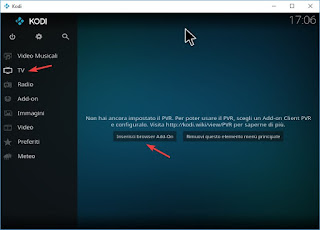
Ora scegliamo il frontend in base alla scelta effettuata in precedenza (il frontend deve coincidere con il backend).
Se tutto è regolato in maniera corretta e il backend funziona, vedremo comparire i canali TV nella sezione di TV di Kodi, con la possibilità di visionarli e di registrarli utilizzando il tasto REC.
3) Registrare con VLC
L'ultimo metodo che possiamo provare per registrare i programmi TV con il miniPC è utilizzare il programma gratuito VLC.
Apriamo il programma e portiamoci nel menu Media -> Apri periferica di acquisizione.
In questo menu selezioniamo nella modalità di acquisizione TV - digitale e configuriamo la scheda per poter funzionare con il sintonizzatore (imposta il numero corretto per la periferica e assicurati di utilizzare DVB-T come sistema di consegna).

Ora sarà sufficiente fare clic su Riproduci per avviare la riproduzione dei canali TV con VLC.
Puoi gestire la lista dei canali aprendo il menu in Visualizza -> Scaletta e togliendo il segno di spunta a Scaletta agganciata.
Per poter invece registrare i canali sarà sufficiente aprire i controlli avanzati (Visualizza -> Controlli avanzati) e fare clic sul tasto REC che comparirà in basso.

Posta un commento